Có khá nhiều cách để kết nối điện thoại Samsung với máy tính, nhưng truyền thống nhất vẫn là sử dụng dây Cable USB để kết nối. Nếu đang sử dụng dây Cable USB loại tốt thì đừng ngại kết nối điện thoại Samsung S7, J7 hay J5 ... với máy tính bằng cách sau đây.
Thông thường chỉ cần cài đặt đầy đủ Driver trên máy tính là người dùng đã có thể kết nối điện thoại Samsung với máy tính. Tuy nhiên cũng có trường hợp máy tính không nhận diện được điện thoại Samsung. Lúc này bạn cần sử dụng sự hỗ trợ của Samsung Kies, đây là phần mềm được Samsung phát triển nhằm hỗ trợ kết nối giữa máy tính và điện thoại của hãng. Tương tự như iTunes, phần mềm Samsung Kies cho phép truyền tải file, ứng dụng, cài đặt ứng dụng đi dộng trên máy tính và nhiều thao tác khác. Nếu như bạn đang kết nối điện thoại Samsung với máy tính theo hướng dẫn bên đưới mà không thành công, hãy cài đặt ngay Samsung Kies phiên bản mới nhất. Nhưng thông thường, chỉ cần cắm cable kết nối là bạn có thể kết nối điện thoại Samsung với máy tính ngay mà không cần phần mềm nào hỗ trợ.
Cách kết nối điện thoại Samsung với máy tính
Bước 1: Sử dụng dây cable chính hãng Samsung để kết nối điện thoại Samsung với máy tính như trong hình. Có thể tìm cổng sạc có biểu tượng SS (ổ cắm USB 3.0) để kết nối giúp truyền tải dữ liệu nhanh hơn.
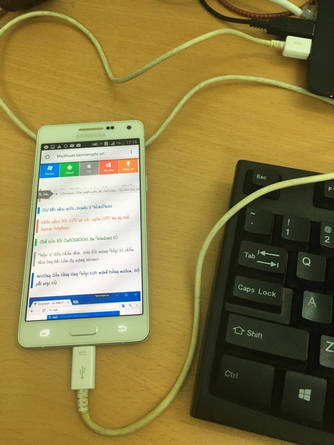
Bước 2: Ngay lập tức máy tính và điện thoại sẽ kết nối với nhau. Nếu có thông báo succesfully như hình là bạn đã kết nối thành công.
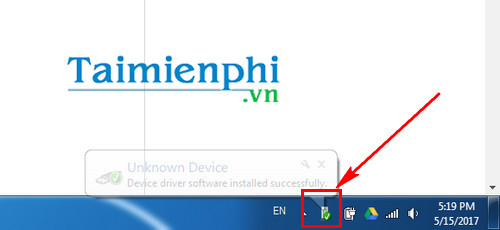
Bước 3: Lúc này bảng Auto Play xuất hiện, bạn hãy chọn Open device to view files để mở thư mục điện thoại.

Bước 4: Tiếp đó các bạn mở Ổ điện thoại. Dung lượng lưu trữ và dung lượng điện thoại của bạn cũng được hiển thị tại đây.

Bước 5: Ví dụ muốn copy ảnh từ Samsung sang máy tính, bạn có thể ấn vào phần Pictures.

Bước 6: Bạn sẽ thấy những hình ảnh trên điện thoại của mình.

Với cách kết nối điện thoại Samsung với máy tính, nếu muốn lấy file nào trên điện thoại ra máy tính bạn chỉ cần copy và chuyển sang thư mục máy tính. Tương tự vậy, nếu muốn coyp file, video, hình ảnh hay nhạc từ máy tính vào điện thoại cũng chỉ cần làm tương tự mà thôi. Nếu bạn dùng iPhone thì sao? Kết nối iPhone với máy tính cũng tùy thuộc vào mục đích sử dụng mà bạn có thể thực hiện bằng cách khác nhau, nếu chỉ để copy ảnh, bạn cũng chỉ cần kết nối iPhone với máy tính bằng dây cáp sạc điện thoại, còn nếu muốn sao chép nhạc, video, danh bạ .. thì bạn phải sử dụng thêm các phần mềm hỗ trợ như iTunes, iTools ...
Với các dòng máy Android như Samsung, OPPO thì chỉ cần kết nối cable là bạn có thể copy, trao đổi dữ liệu. Còn với iPhone, khi muốn truyền tải file giữa iPhone và máy tính hoặc người lại. Người dùng cần phải sử dụng các phần mềm thứ 3 để hỗ trợ. Nếu chỉ là sao chép các file thông thường, bạn có thể lựa chọn iTunes là công cụ sử dụng. Còn nếu áp dụng các thủ thuật cao hơn, như cài đặt ứng dụng, copy file thì sử dụng phần mềm như iTools sẽ đạt hiệu quả tốt hơn. Ngay cả thủ thuật copy video từ máy tính vào iPhone bằng iTools cũng cho thấy độ hiệu quả hơn iTunes. Tất nhiên muốn copy video từ máy tính vào iPhone bằng iTools bạn vẫn phải cài iTunes làm công cụ kết nối. Có thể nói iTunes là phần mềm không thể thiếu khi muốn trao đổi dữ liệu giữa máy tính và điện thoại iPhone, iPad.
Việc kết nối điện thoại Samsung với máy tính thật đơn giản, tuy nhiên, để kết nối wifi ẩn, giúp máy tính truy cập vào các mạng wifi đã bị ẩn đi thì không phải người dùng nào cũng thực hiện được, tham khảo cách kết nối wifi ẩn mà chúng tôi đã hướng dẫn để dễ dàng truy cập vào wifi đã bị ẩn đi nhé.
https://thuthuat.taimienphi.vn/cach-ket-noi-dien-thoai-samsung-voi-may-tinh-23194n.aspx
Để kết nối laptop với tivi, chúng ta cần có một sợi cáp HDMI, tuy nhiên trước đó cần check xem laptop và tivi của bạn có hỗ trợ cổng HDMI không đã, nếu không hỗ trợ thì việc kết nối laptop với tivi sẽ gặp khó khăn hơn rất nhiều, việc kết nối laptop với tivi không dễ dàng như kết nối điện thoại samsung với máy tính, nên nếu có nhu cầu, các bạn cần tìm hiểu thật kỹ.